Dodaj družinskega člana v naročnine v skupni rabi
Ko nastaviš funkcijo Family Sharing (Skupna raba v družini), lahko daš svoji družini v skupno rabo številne naročnine družbe Apple, kot so Apple TV+, iCloud+ in Apple Fitness+.
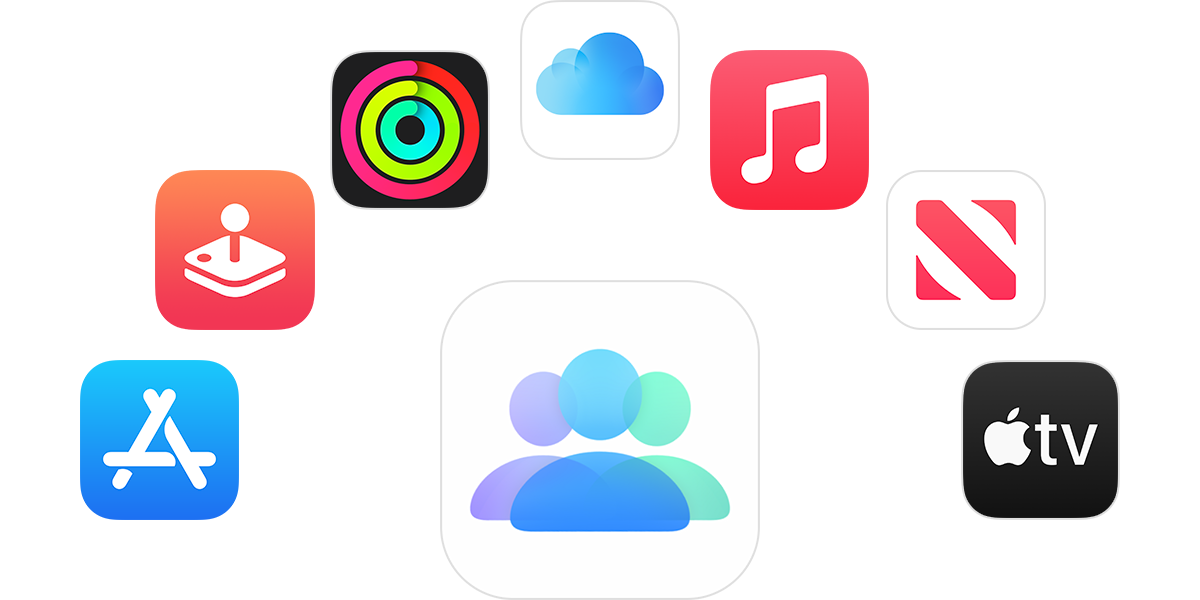
Kaj se zgodi, ko daš naročnino v skupno rabo z družino?
Vi in do pet družinskih članov lahko uživate v dostopu do izvirnih televizijskih oddaj in filmov družbe Apple v storitvi Apple TV+ ter omogočite skupno rabo storitev Apple, kot so Apple Music, Apple Arcade, Apple News+ in drugih. Ko daš naročnine v skupno rabo, so vsaki osebi prikazane lastne nastavitve in priporočila, ne nastavitve in priporočila celotne družine. Prav tako v primeru, ko daš v skupno rabo paket shrambe v storitvi iCloud, družinski člani ne vidijo fotografij, datotek ali dokumentov drugih članov.
Če si že nastavil funkcijo Family Sharing (Skupna raba v družini)
Ko nastaviš funkcijo »Family Sharing« (Skupna raba v družini), so naročnine, ki izpolnjujejo pogoje, samodejno dodane v skupno rabo z družinskimi člani. Če družinski člani ne morejo dostopati do naročnine, lahko narediš to:
V napravi iPhone ali iPad odpri »Settings« (Nastavitve), nato pa tapni svoje ime.
Tapni »Subscriptions« (Naročnine).
Pomakni se navzdol in se prepričaj, da je možnost »Share with Family« (Skupna raba z družino) vklopljena.
Tapni naročnino, ki jo želiš dati v skupno rabo.
Če je naročnina individualna ali študentska, nadgradi naročnino na družinski paket.
Če naročnina ni sklenjena prek družbe Apple, morda ni primerna za skupno rabo. Če želiš dati naročnino v skupno rabo, vklopi možnost »Share with Family« (Skupna raba z družino) v razdelku »Family Access« (Dostop za družino).
Če še nisi nastavil funkcije »Family Sharing« (Skupna raba v družini)
Odpri aplikacijo »Settings« (Nastavitve).
Tapni svoje ime in nato »Family Sharing« (Skupna raba v družini).
Tapni »Set Up Your Family« (Nastavi svojo družino), sledi navodilom na zaslonu in povabi družinske člane. Si že nastavil funkcijo »Family Sharing« (Skupna raba v družini)?
Naročnine, ki izpolnjujejo pogoje, so samodejno dodane v skupno rabo z družinskimi člani.
Nauči se uporabljati računalnik Mac za nastavitev funkcije »Family Sharing« (Skupna raba v družini)
Kdo je bremenjen za naročnino?
Če je vklopljena funkcija »Purchase Sharing« (Skupna raba nakupa), vse naročnine plača organizator družine.*
Če si organizator družine in ne želiš plačevati nakupov in naročnin družinskih članov, lahko izklopiš »Purchase Sharing« (Skupna raba nakupov). Ko je funkcija »Purchase Sharing« (Skupna raba nakupa) izklopljena, mora vsak uporabiti svoj način plačila. Ko je funkcija »Purchase Sharing« (Skupna raba nakupa) izklopljena, lahko družinski člani v skupno rabo dodajo naročnine, ne pa tudi posameznih nakupov, kot so aplikacije ali knjige.
Predstavnostne storitve in funkcije Apple se lahko razlikujejo glede na državo ali regijo. Preberi več o tem, kaj je na voljo v tvoji državi ali regiji.
Potrebuješ dodatno pomoč?
Posreduj nam dodatne informacije o težavi, da bomo lahko predlagali, kaj lahko storiš.
